Sich im Verwaltungsbereich von Google Analytics zurechtzufinden, ist von entscheidender Bedeutung, um die Kontrolle über deine Daten und die Zugriffsberechtigungen zu behalten. Der Verwaltungsbereich bietet dir zahlreiche Einstellungen, vor allem in Bezug auf Benutzer- und Containerberechtigungen, die dir und deinem Team helfen, effizient mit der Plattform zu arbeiten. Diese Anleitung führt dich durch die verschiedenen Schritte zur Nutzerverwaltung und damit verbundenen Berechtigungen.
Wichtigste Erkenntnisse
- Du kannst die Nutzerverwaltung auf Konto- und Container-Ebene steuern.
- Berechtigungen lassen sich in verschiedene Stufen unterteilen: Keine Berechtigung, Lesen, Bearbeiten, Freigeben und Veröffentlichen.
- Unterschiedliche Berechtigungen sind sinnvoll, um den Zugriff auf sensible Daten und Einstellungen zu regeln.
Schritt-für-Schritt-Anleitung zur Nutzerverwaltung
Zugriff auf den Verwaltungsbereich
Um auf die Nutzerverwaltung zuzugreifen, klickst du zuerst auf „Verwaltung“. Hier findest du alle relevanten Optionen zur Anpassung der Einstellungen.
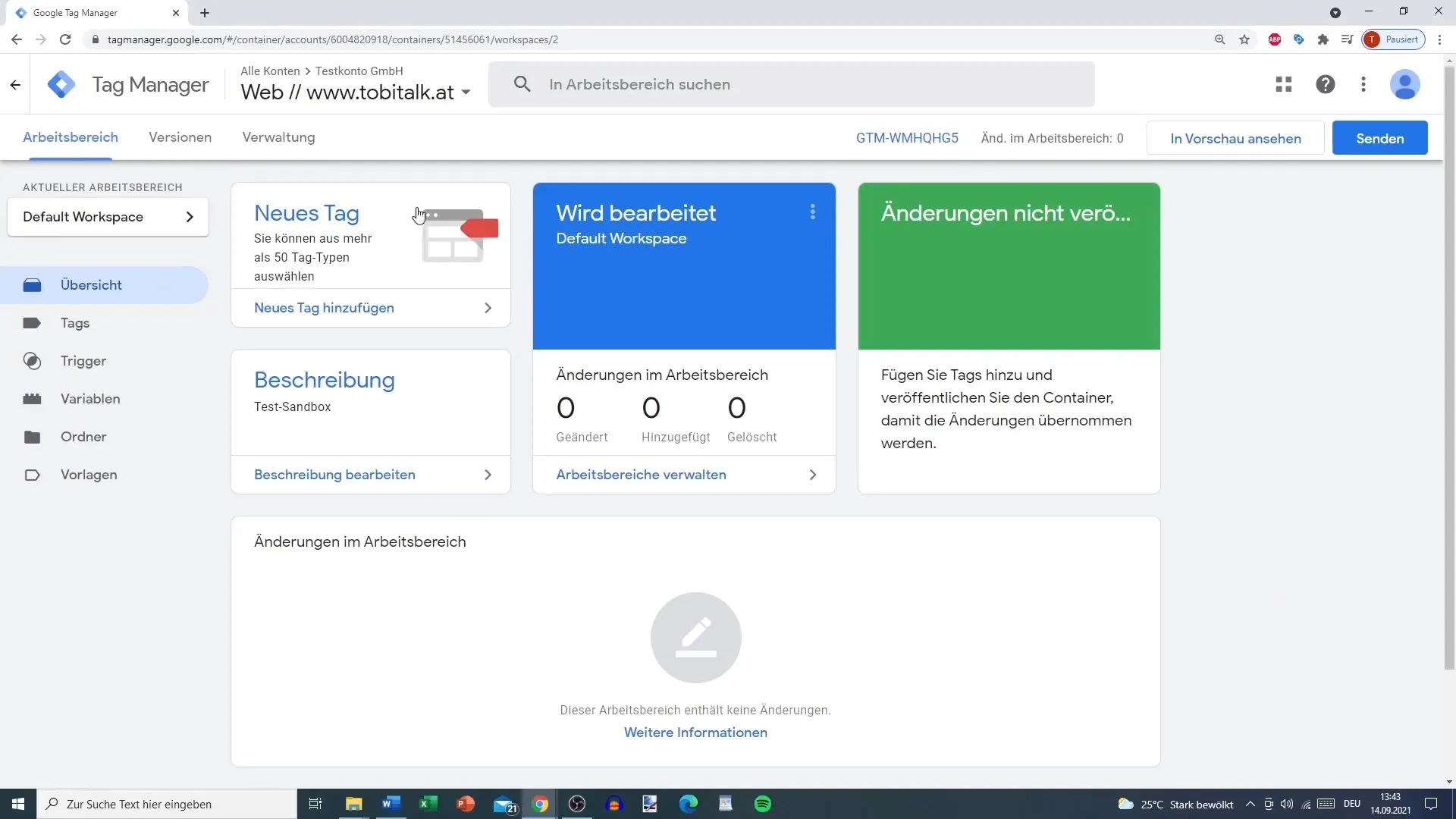
Konto- und Containerberechtigungen verstehen
Es ist wichtig, den Unterschied zwischen Kontoberechtigungen und Containerberechtigungen zu verstehen. Auf Konto-Ebene haben die Nutzer Zugang zu allen Containern, während auf Container-Ebene nur spezifische Berechtigungen für den jeweiligen Container vergeben werden.
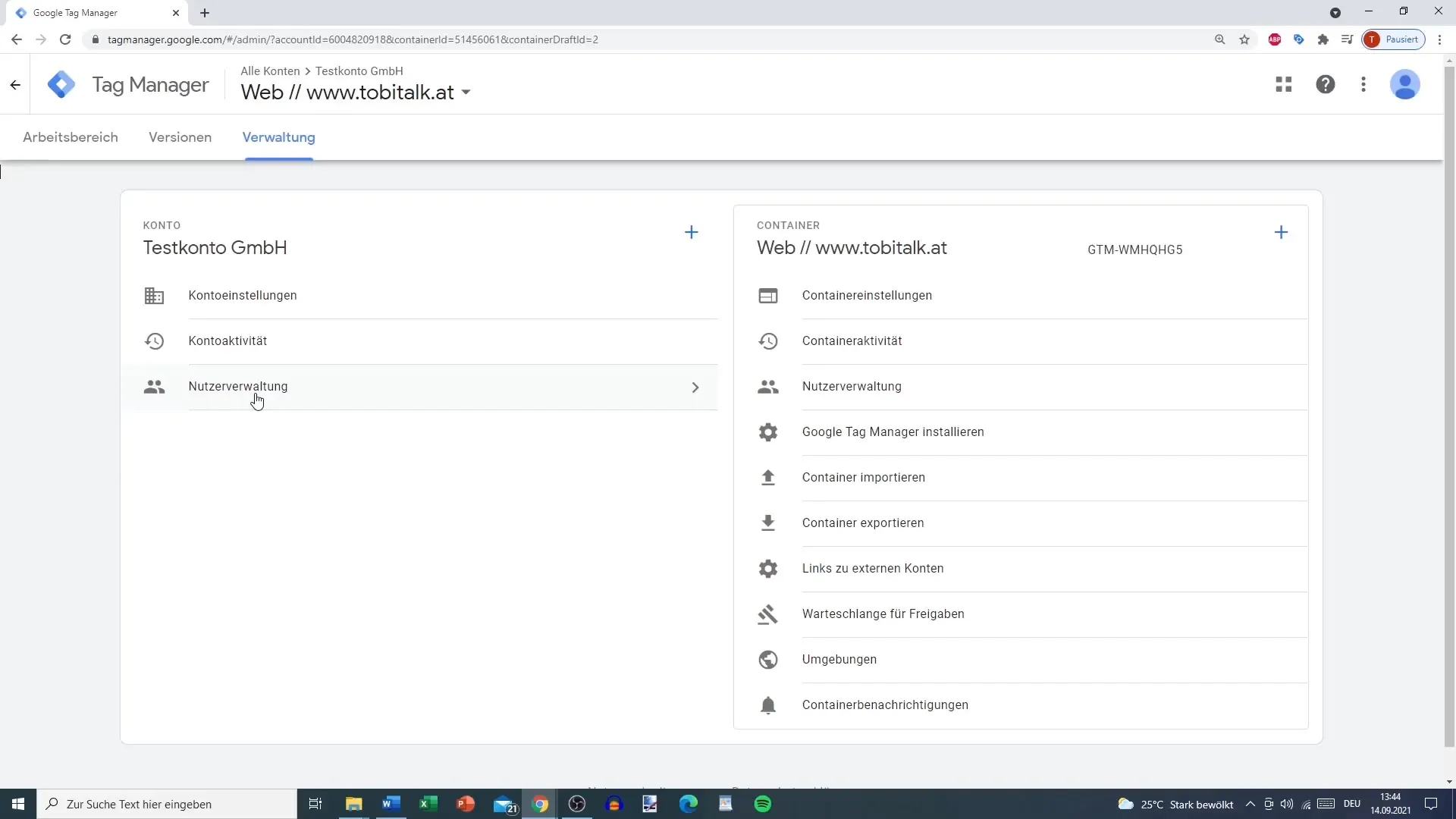
Nutzer hinzufügen
Um einen neuen Nutzer hinzuzufügen, wählst du im Bereich „Nutzerverwaltung“ dein Konto aus. Klicke dann auf das Plus-Symbol oben rechts. Hier kannst du die E-Mail-Adresse des neuen Nutzers eingeben und die Berechtigungen festlegen.
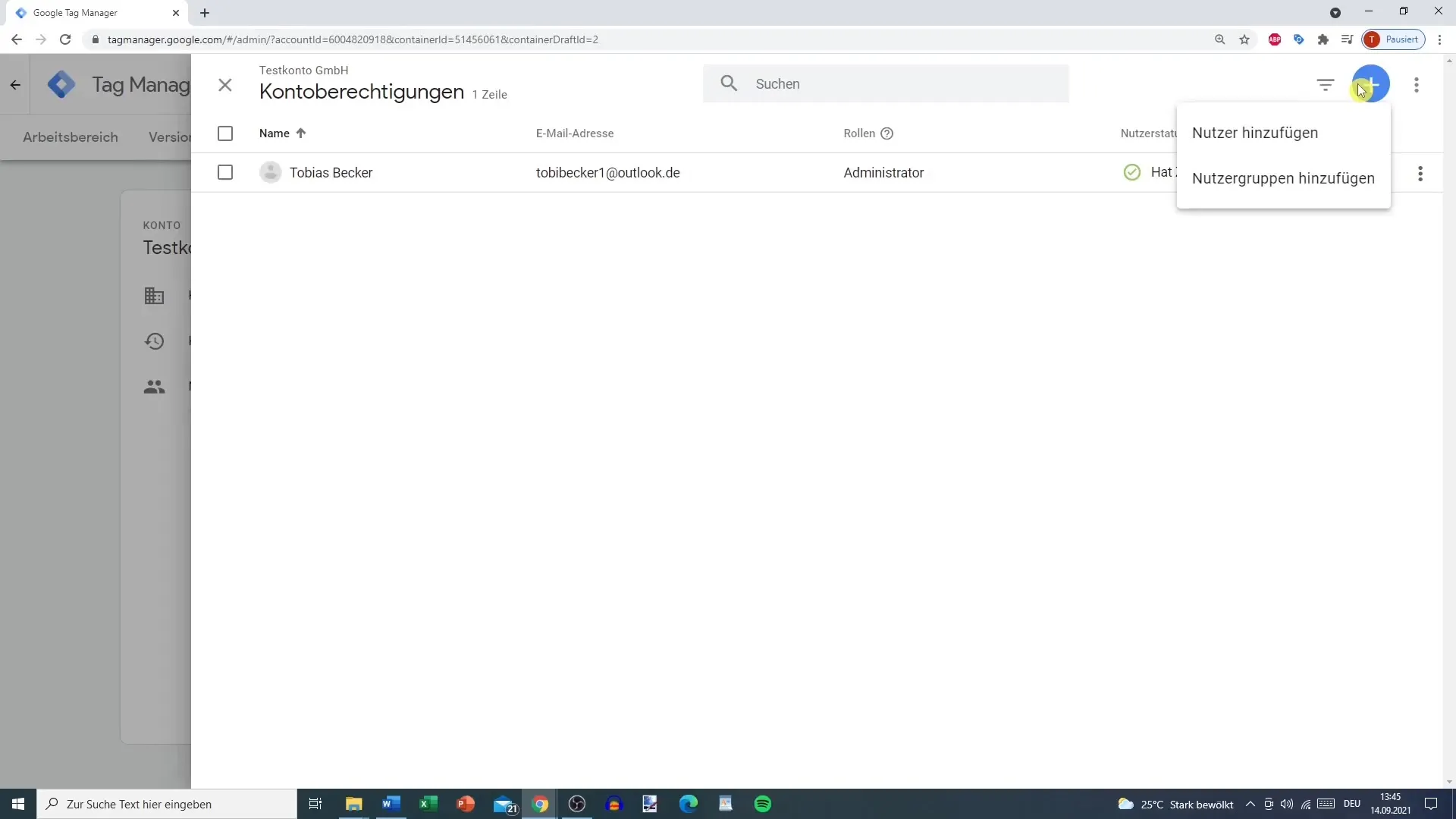
Berechtigungsniveaus auswählen
Jetzt wählst du die Berechtigungskategorie für den neuen Nutzer aus. Du kannst zwischen verschiedenen Stufen wählen:
- Keine Berechtigung: Der Nutzer hat keinen Zugriff.
- Lesen: Der Nutzer kann alle Informationen sehen, jedoch nichts bearbeiten oder erstellen.
- Bearbeiten: Nutzer können Arbeitsbereiche und Tags erstellen und bearbeiten, jedoch keine Nutzerberechtigungen ändern.
- Freigeben: Nutzer können Versionen und Arbeitsbereiche erstellen und diese bearbeiten.
- Veröffentlichen: Hier hat der Nutzer vollen Zugriff, kann Änderungen vornehmen und diese auch veröffentlichen.
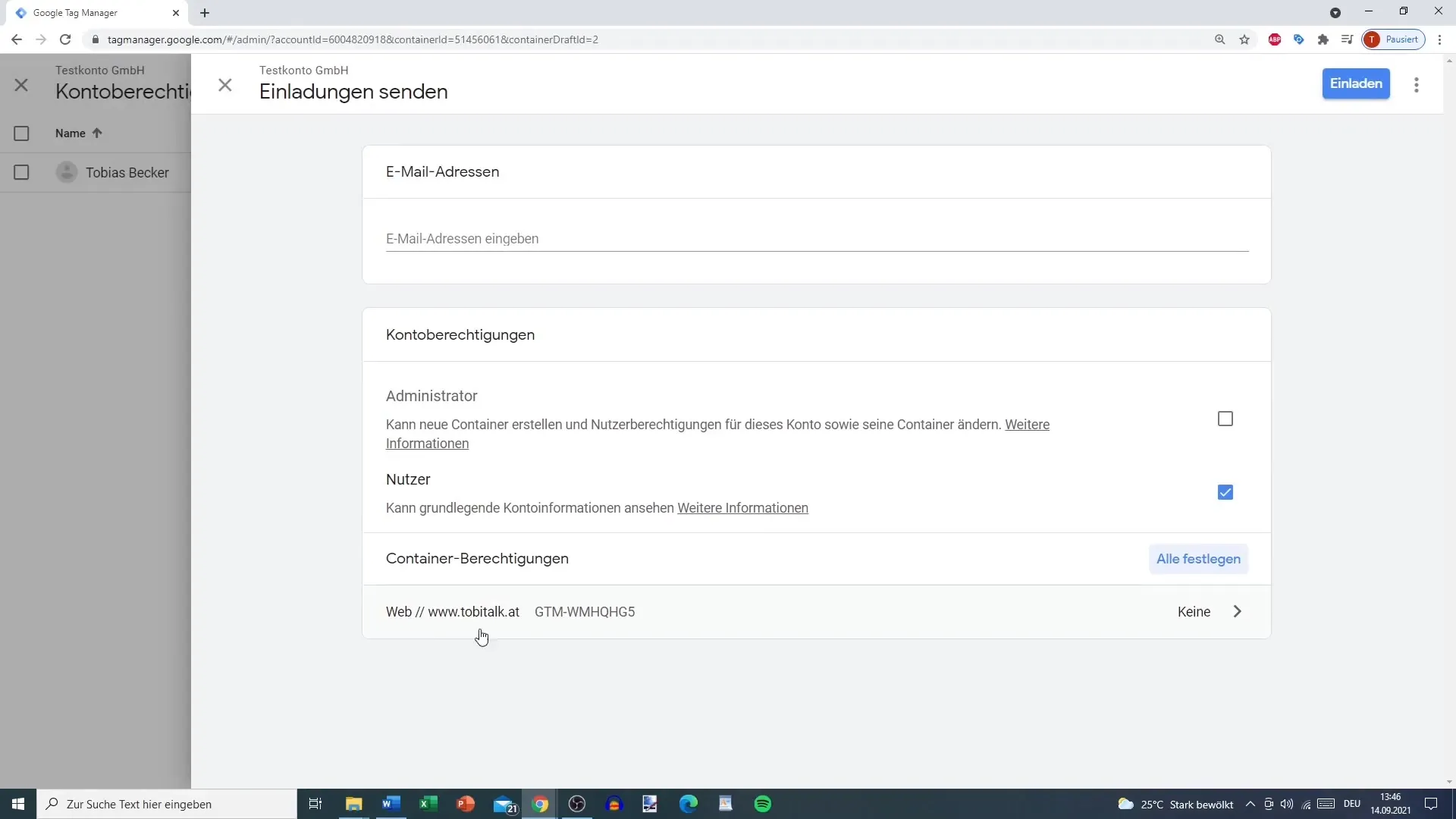
Berechtigungen im Detail
Wenn du die Berechtigungen für „Lesen“ auswählst, kann der Nutzer die Tags, Trigger und Variablen sehen, jedoch nichts verändern. Die Stufe „Bearbeiten“ erlaubt es dem Nutzer, eigene Tags und Trigger zu erstellen, dennoch bleiben die Benutzerrechte für das Hinzufügen neuer Nutzer eingeschränkt.
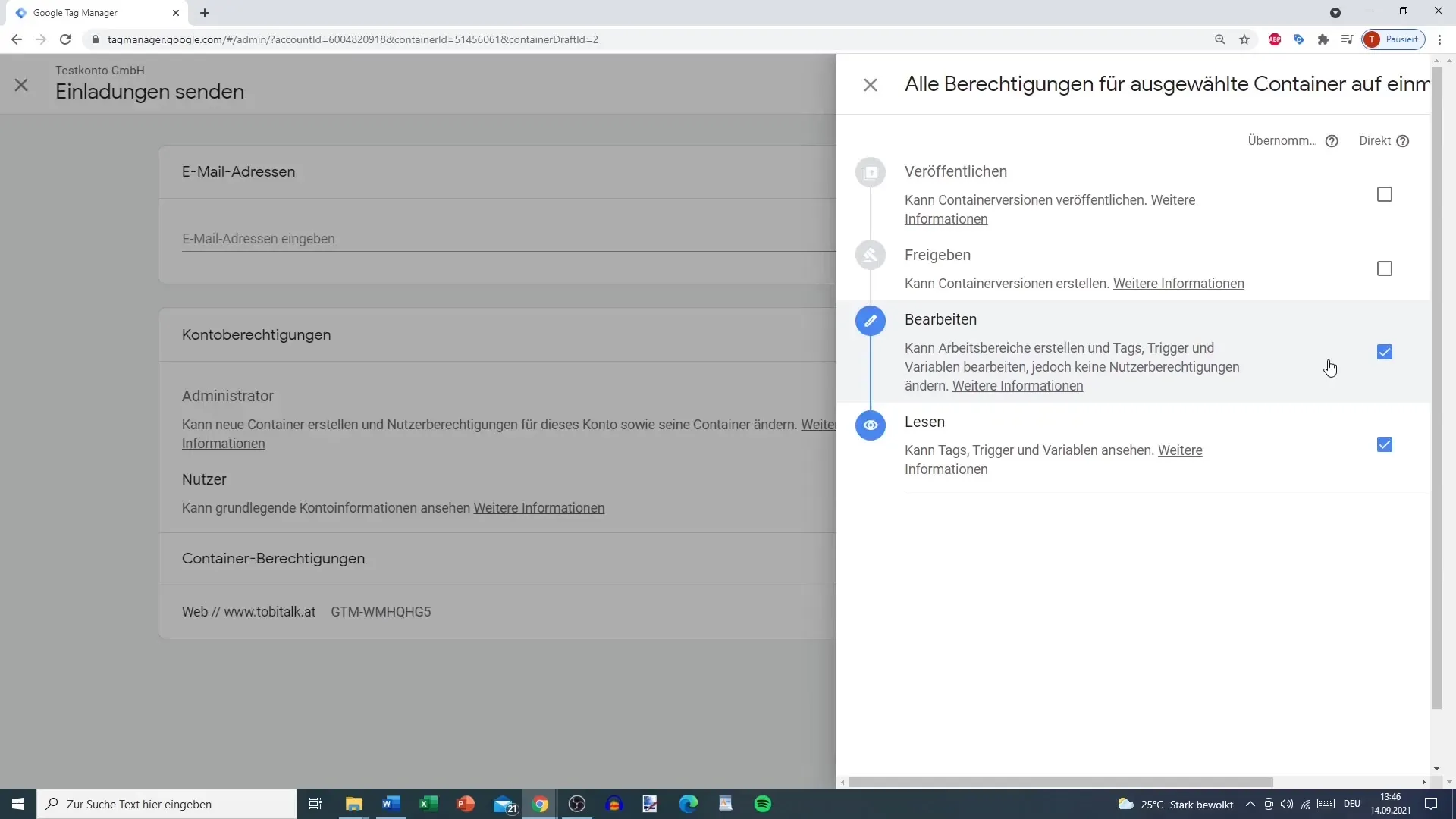
Freigabefunktionen legen
Für die Freigabefunktionen gilt: Entscheide, welche Punkte der Nutzer bearbeiten kann. Wenn du einen Nutzer mit der Berechtigung „Freigeben“ hinzufügst, kann er ebenfalls die entsprechenden Einstellungen anpassen. Beachte, dass die höheren Berechtigungen immer auch die darunterliegenden Berechtigungen beinhalten.
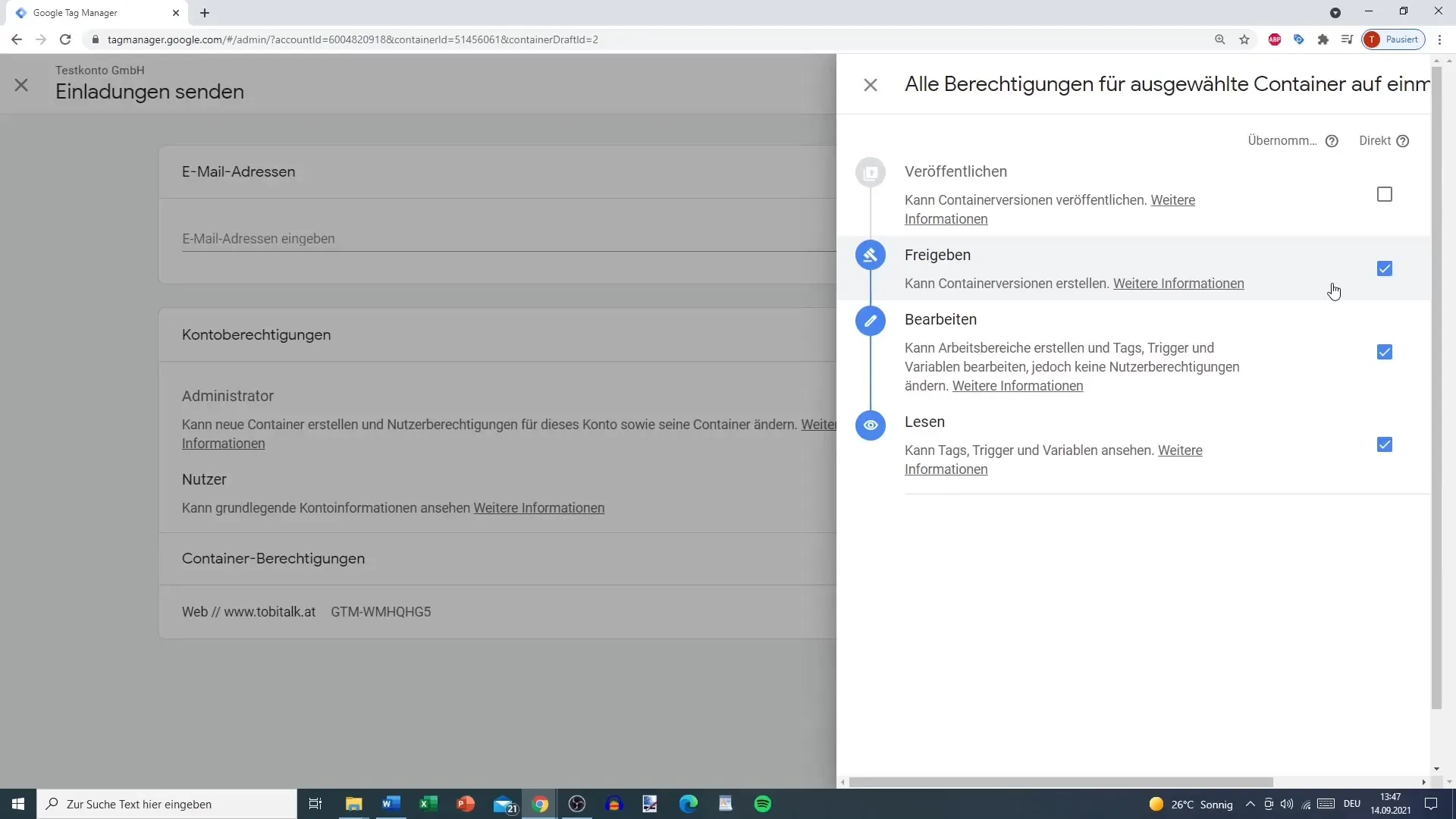
Zuletzt, Einladung und Bestätigungen
Nachdem du alle Berechtigungen eingestellt hast, klicke auf „Einladen“. Überprüfe die E-Mail-Adresse und die Berechtigungen, um sicherzustellen, dass alles korrekt ist. Wenn alles passt, wird der Nutzer zum Konto hinzugefügt.
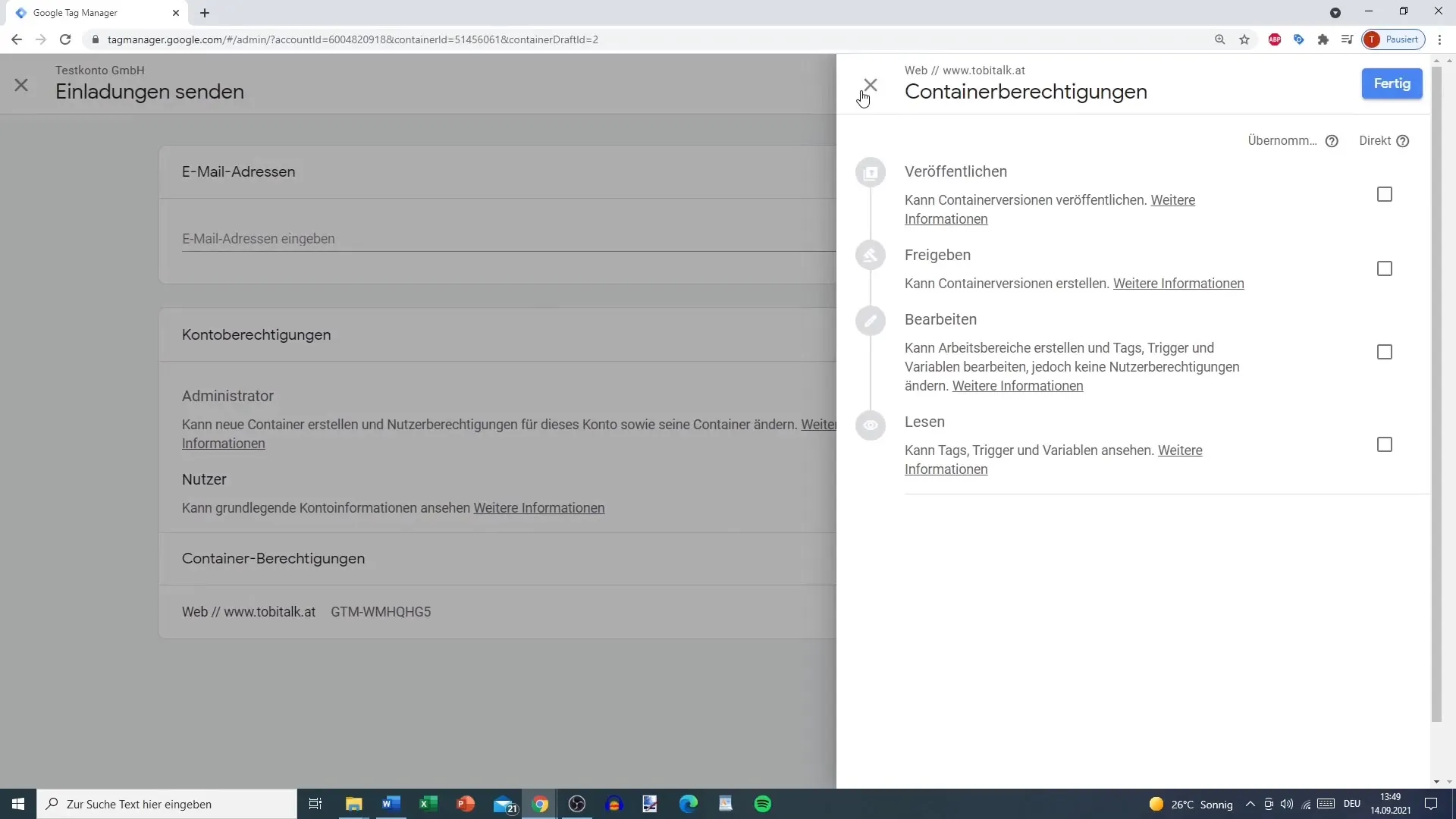
Container-Ebene Punkte hinzufügen
Der Vorgang zum Hinzufügen von Nutzern zu einem Container erfolgt ähnlich. Du klickst wieder auf das Plus-Symbol und vergibst spezifische Berechtigungen für den Container, ähnlich wie bei der Konto-Ebene.

Benachrichtigungen einrichten
Eine wichtige Funktion im Verwaltungsbereich ist die Möglichkeit, Benachrichtigungen für neue Versionen einzurichten. Du kannst auswählen, ob du per E-Mail benachrichtigt werden möchtest, wenn eine neue Version veröffentlicht wird. Dies hilft, über Änderungen informiert zu bleiben.
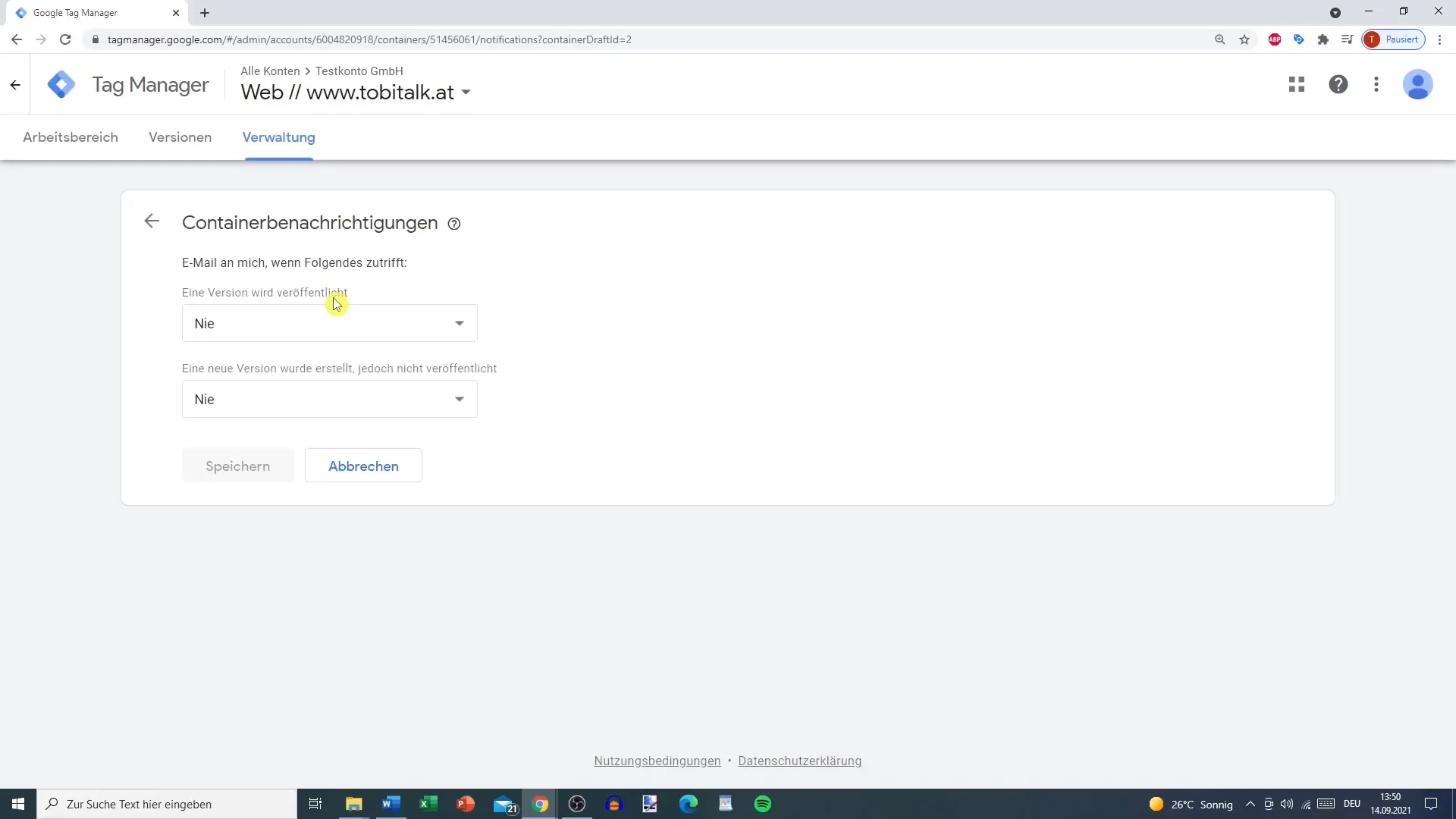
Fazit zur Nutzerverwaltung
Die Nutzerverwaltung in Google Analytics ist ein zentrales Element, um die Kontrolle über deine Daten zu behalten. Verstehe die Unterschiede zwischen den Berechtigungen auf Konto- und Container-Ebene, um deinen Teammitgliedern optimalen Zugang zu gewähren.
Zusammenfassung
Diese Anleitung hat dir die Grundlagen der Nutzerverwaltung in Google Analytics nähergebracht. Du weißt nun, wie du Nutzer hinzufügen, Berechtigungen vergeben und Benachrichtigungen aktivieren kannst, um den Zugang zu deinen Containern effektiv zu steuern.
Häufig gestellte Fragen
Wie füge ich einen neuen Nutzer in Google Analytics hinzu?Gehe auf "Nutzerverwaltung", klicke auf das Plus-Symbol und gib die E-Mail-Adresse des Nutzers ein.
Was sind die unterschiedlichen Berechtigungsstufen in Google Analytics?Die Berechtigungsstufen sind: Keine Berechtigung, Lesen, Bearbeiten, Freigeben und Veröffentlichen.
Wie kann ich Benachrichtigungen für neue Versionen in Google Analytics aktivieren?In den Einstellungen kannst du auswählen, ob du benachrichtigt werden möchtest, wenn eine neue Version veröffentlicht wird.
Was passiert, wenn ich einem Nutzer die Berechtigung "Lesen" gebe?Der Nutzer kann die Inhalte einsehen, bleibt jedoch ohne Bearbeitungsrechte.
Kann ich für einen Nutzer unterschiedliche Berechtigungen auf Konto- und Container-Ebene festlegen?Ja, das ist möglich. Du kannst die Berechtigungen separat für jedes Konto und jeden Container anpassen.


